我们在对自己的win10系统进行重新安装之前,有的小伙伴可能会想要知道使用u盘重装系统的时候,win10的bios设置如何修改。那么对于这个问题小编觉得首先我们可以先重启电脑通过快捷键进入bios,然后在boot界面找到removeble device选项进行设置即可。具体步骤就来看下小编是怎么做的吧~

【U盘启动bios设置】【u盘启动快捷键大全】
1、进入到BIOS界面后切换到boot选项界面,找到U盘选项(不同的电脑显示有些不同。
一般显示为u盘名称或以USB开头),小编这个界面上显示的是“removeble device”,是可移动设备的意思;
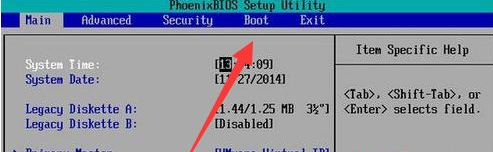
2、现在将“removeble device”移动至最上面,才能设置u盘启动,按“+键”实现向上移动;
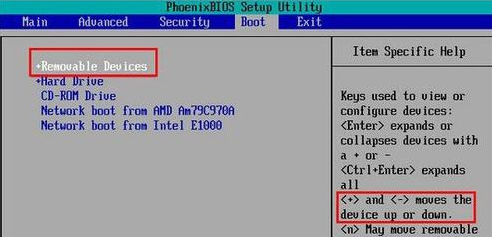
3、移动到最上面后按F10键保存退出即可。这样就设置好了U盘为第一启动项了。
当不需要U盘第一启动时以同样的方法设置硬盘为第一启动即可。
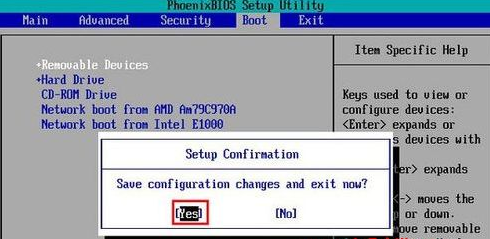
以上就是小编给各位小伙伴带来的u盘重装系统win10bios设置如何修改的所有内容,希望你们会喜欢。更多相关教程请收藏电脑技术网 Tagxp.com~
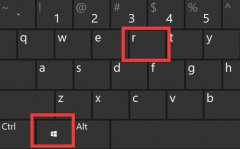 win11程序兼容性助手关闭教程
win11程序兼容性助手关闭教程
程序兼容性助手经常会在使用时无故弹出,非常影响体验,那么......
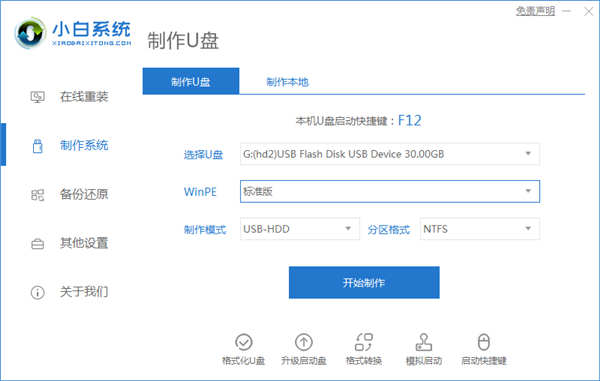 dell电脑重装win7不成功怎么办?dell电脑重装
dell电脑重装win7不成功怎么办?dell电脑重装
近有很多网友问,为什么我电脑重装win7后usb键盘鼠标都失灵不能......
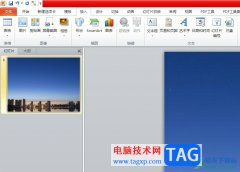 ppt制作融入背景的文字效果教程
ppt制作融入背景的文字效果教程
作为一款专业的演示文稿制作软件,ppt软件成为了大部分用户的......
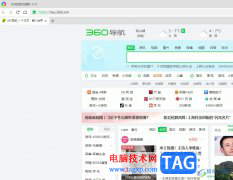 360极速浏览器添加插件后固定在工具栏上
360极速浏览器添加插件后固定在工具栏上
360极速浏览器是一款极速、安全的无缝双核浏览器,它为用户带......
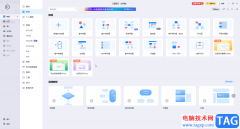 亿图图示竖排文字的方法教程
亿图图示竖排文字的方法教程
亿图图示是一款非常好用的办公软件,在其中我们可以轻松绘制......
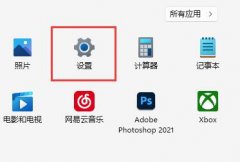
很多更新了win11的朋友发现自己的系统下载速度很慢,但是不知道win11下载速度慢怎么办,我们可以尝试进入Windows更新,修改传递优化来解决。...
想方设法让Windows XP系统实现极速启动,一直是各位电脑爱好者不懈的追求。可是,当我们用尽各种优化系统的绝招后,系统启动画面中的进度条仍然需要来回转上十几回系统才能 启动...
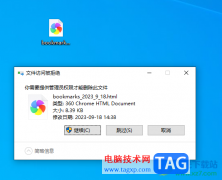
win10系统是非常受到大家欢迎的一款操作系统,这款操作系统实用性十分的强悍,不过大家在操作的过程中会遇到一些各种各样的问题出现,比如当你需要将其中的一个文件进行删除的时候,发...

Windows 7 系统如何创建还原点? 1 ,开始菜单右键点击计算机点击属性。 2 ,左上方点击系统保护。 3 ,选择要创建还原点的磁盘驱动器,点击创建。 4 ,输入一个还原点的描述。点击创...
很多小伙伴更新了win10系统以后,觉得没有win7的主题好看,那么我们该如何变为win7的主题呢?下面小编带来详细的教程,一起来看看吧。...

记事本是一款非常好用的文字快捷保存的工具,这款工具能够很好的去帮助广大的用户们进行文字快速的保存,但是换了新的win10系统后,很多用户们都找不到记事本的位置了,那么到底要怎么...
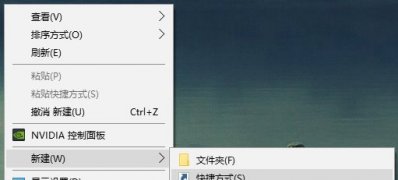
一般在操作Windows系统电脑工作中,总是需要运行各种各样的程序,打开各种各样的窗口,等到下班需要关机时,还需...

在系统中出现0x80070002错误提示界面的情况,针对这种问题,小编觉得可以尝试一下在系统中进行临时文件的删除,或者是在命令提示符中使用相关代码来进行问题的修复解决。...
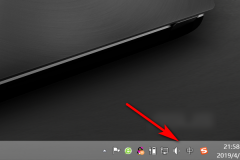
最近很小伙伴发现电脑麦克风打不开,而现如今无论是台式电脑还是笔记本电脑都会带有麦克风的功能,这也为我们提供了大大的方便,但有很多的朋友在使用的过程中会突然发现自己的电脑麦...

很多小伙伴都会选择将Win10系统设置为电脑中的操作系统,因为Win10中的功能十分的丰富,在Win10系统中,我们可以对电脑进行各种个性化设置,还可以安装各种软件来拓展电脑的功能。在使用...

其实win10系统待机睡眠时,可以使用远程唤醒功能等,不需要去触碰其电脑,也能够很方便的进行使用,但是很多的用户们并不知道该怎么去使用,快来看看详细的教程吧~...

密码能够保护我们的计算机不被其他人登录,但是如果只有我们自己在使用的话,设置了密码可能就会影响开机速度和体验,这时候其实就可以删除密码了,方法也很简单只要找到用户账户设置...
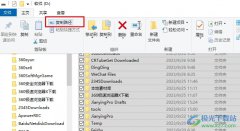
Win10系统是很多小伙伴都在使用的一款电脑操作系统,在这款系统中,我们可以根据自己的需求对电脑进行各种个性化设置,使其更加符合我们的使用需求。在使用Win10系统的过程中,有的小伙...
很多小伙伴win10更新以后发现局域网的其他电脑找不到了,原因是最新更新的WIN10砍掉了家庭组并且非常自作聪明的默认关闭了smb1共,那么我们该如何启用呢?下面跟小编一起来看看吧。...
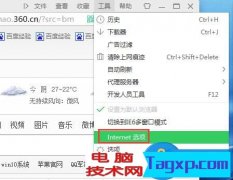
win7浏览器设置主页的方法图解 有电脑自然也就有安装浏览器,至于安装什么样的浏览器,那是按个人的喜好去安装的。安装了浏览器自然会有一个主页,而这个主页也是因人而异的,每个人都...